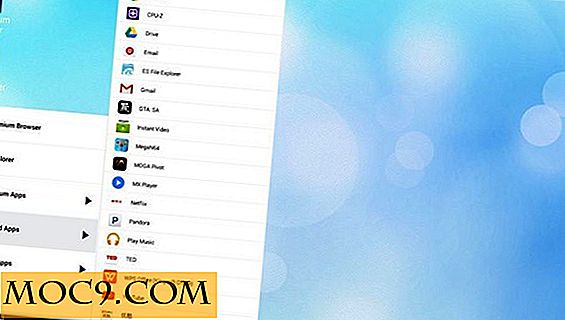3 Interessante anvendelser til flere mus og tastaturer på din pc
De fleste af os bruger kun et sæt tastatur og mus til vores pc, men vidste du, at du kan forbinde flere sæt tastaturer og mus og få dem alle til at styre din pc på samme tid? Det kan lyde som en dum ting at gøre, men der er nogle interessante anvendelser til en sådan opsætning. Her er tre ting, du kan gøre, efter at du har tilsluttet flere mus eller tastaturer til din Windows-pc.
1. Brug flere tastaturer til multiplayer spil
Et membran tastatur (det vi normalt bruger) tillader kun op til fire nøglepresser ad gangen. Dette er nok i de fleste tilfælde. Men hvis du spiller et multiplayerspil med din ven, vil et tastatur ikke være nok.
Heldigvis, hvis du forbinder et tastatur til hver spiller, accepterer pc'en op til fire knapper fra hver spiller. Derfor kan du nemt spille ethvert spil uden stuttere eller knapkollisioner. Ved hjælp af flere tastaturer har jeg spillet både Tekken og Fifa sammen med mine venner og har aldrig haft noget problem.

Husk dog, at pc'en ikke kan skelne fra hvilket tastatur indgangen kommer. For at omgå det, skal du blot tildele forskellige kontrol nøgler til hver spiller inde i spillet.
Bemærk : Hver spiller kan stadig trykke på den anden afspiller på tastaturet. Så vær forsigtig med at andre spillere snyder ved at trykke på dine tildelte nøgler (været der, gjort det).
2. Arbejd samtidigt på flere skærme
Hvis du har en opsætning af flere skærme og forskellige applikationer, der kører på hver skærm, kan du oprette to (eller flere) tastatur- / musparringer, så du nemt kan skifte mellem skærm og arbejde.
Der er flere apps, der kan hjælpe Windows med at skelne mellem flere mus og tastaturer, så du kan bruge flere markører og indtaste data samtidigt. Desværre er de fleste af dem betalt med høje prislapper.
Pluralinput er en sådan software, der er fri til personlig brug og gør et pålideligt job med multitasking. Det er stadig i beta, så du kan finde nogle fejl. Selvom jeg i over tre måneder ikke har haft nogen problemer.
Brug af Pluralinput
1. Installer og start Pluralinput og klik på "Set up a new device option" i menuen til venstre.
2. En liste over alle de tilsluttede mus og tastaturer åbner op. Marker afkrydsningsfeltet under hver mus eller tastatur, som du vil bruge som Pluralinput, og klik på knappen "Anvend ændringer til enheder".

3. Programmet installerer nye drivere, og du vil se en anden styrbar markør (orange som standard). Men denne markør vil have begrænset kontrol. Den kan kun fungere inden for applikationer som Word, Notesblok, browser og andre programmer installeret på din pc. Du kan ikke navigere i Windows Explorer eller ændre eventuelle dialoger.
Som du kan se i skærmbilledet nedenfor, er tekstmarkøren tilgængelig i begge notesblokprogrammer, hvilket betyder at jeg kan skrive begge to samtidigt ved hjælp af standardtastaturet og det ændrede tastatur til Pluralinput.

Hvis Pluralinput ikke er for dig, så tjek TeamPlayer (pris $ 299), hvilket er meget mere kraftfuldt. Det har endda en meget gammel gratis version, hvilket er ret godt til grundlæggende brug.
3. Styr pc fra forskellige steder
Hvis du gerne vil styre din pc fra forskellige steder, vil to tastaturer / mus være nyttige. Hvis du f.eks. Har tilsluttet din pc til dit tv, kan du have et tastatur / en mus nær din pc og en i nærheden af din sofa til at styre medierne på pc'en, når den er tilsluttet fjernsynet.
Men for at dette skal fungere skal du have et trådløst tastatur / mus eller måske et tastatur / en mus med en meget lang ledning. Det trådløse tastatur / mus forbinder sømløst til din pc, selvom en kablet er tilsluttet. Placer den kablede enhed i nærheden af din pc og den trådløse i nærheden af et sted, hvor du ser fjernsynet. Det er det. Nu kan du styre pc'en, mens du ser behageligt på skærmen på tv'et og behøver ikke at bære tastaturet med dig, når du vil bruge pc'en.
Afslutning af tanker
Der er mange anvendelser til flere tastaturer og mus på en pc. Vi har kun nævnt tre ovenfor, og vi er sikker på, at du kender flere scenarier til at udnytte de forskellige tilsluttede tastaturer / mus. Lad os vide om dem i kommentarerne.